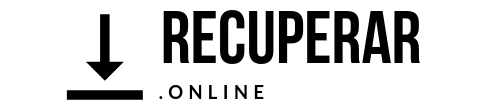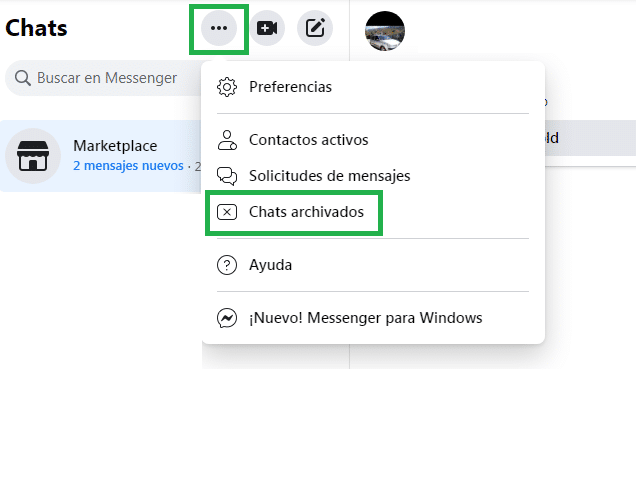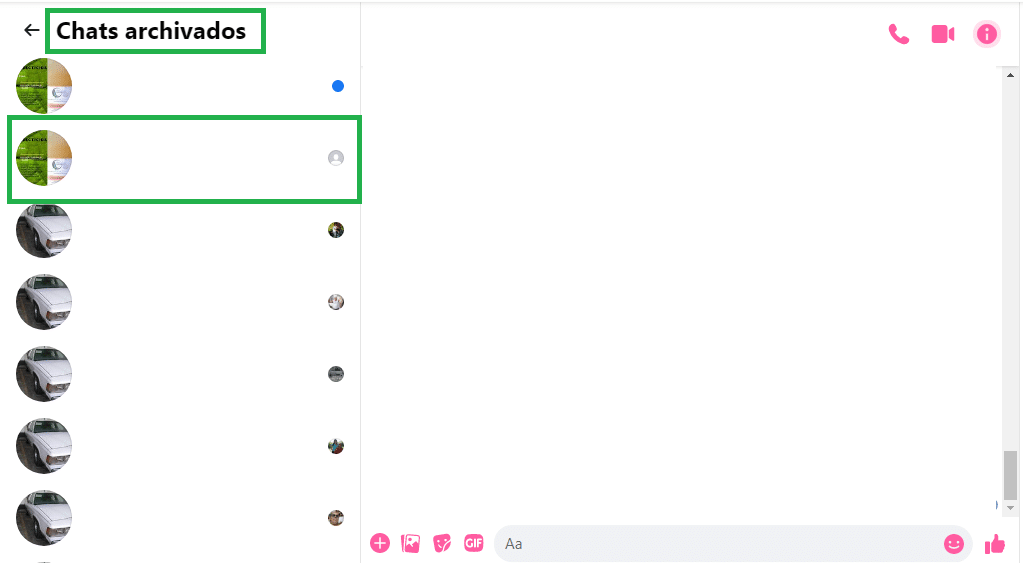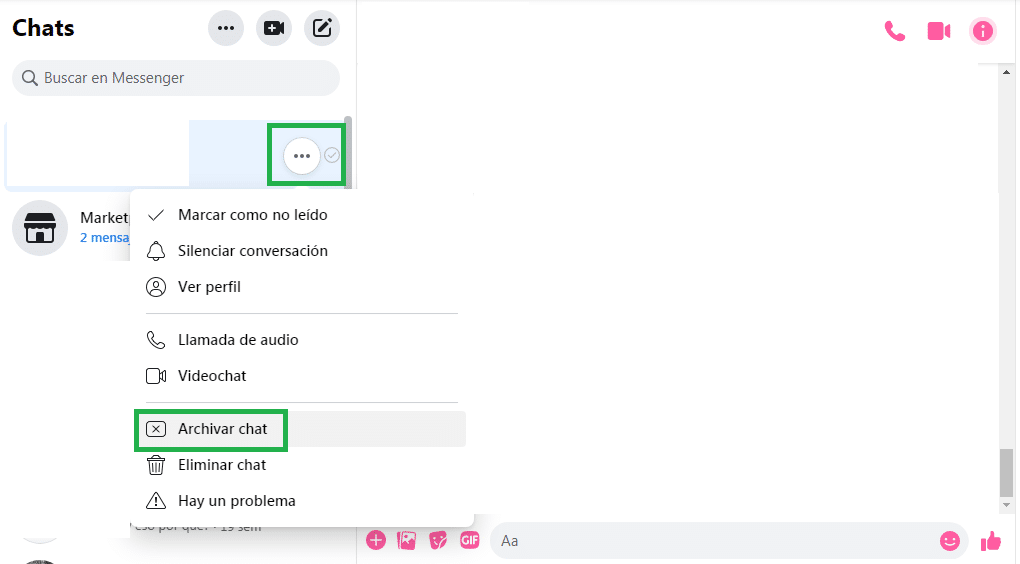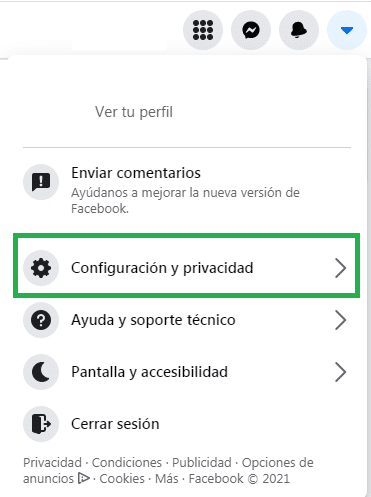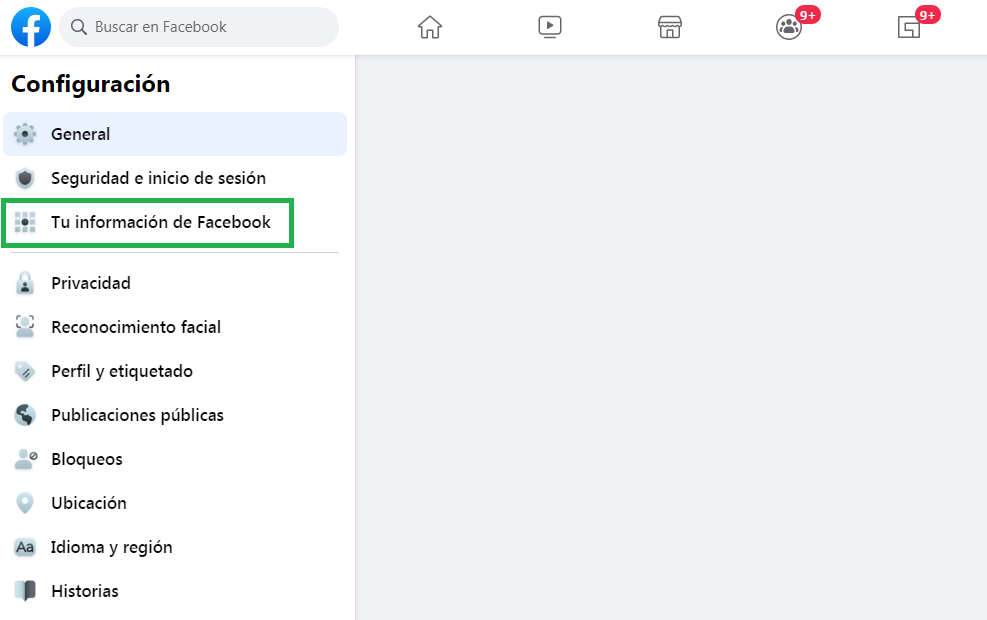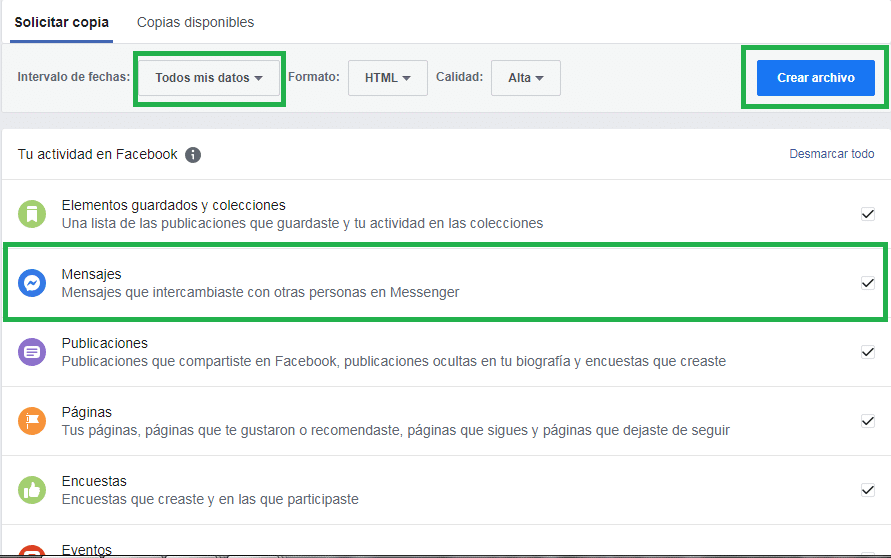Es común que las conversaciones más importantes o interesantes se den en las redes sociales. No es para menos, ya que son herramientas que permiten conectarte casi sin límites alrededor del mundo.
Facebook cuenta con un sistema de privacidad y seguridad para que los usuarios se sientan cómodos al emplearlo. Los términos y condiciones de la plataforma indican que una vez que la conversación es eliminada se hará de manera definitiva.
Puede que en un momento de estrés o por error hayas eliminado algún chat y quieras restaurarlo. ¡Descuida! Te enseñaremos algunos métodos para recuperar conversaciones en messenger y las maneras para resguardar la información.
La próxima vez que borres algún chat no tendrás problemas para ver todo su contenido de nuevo.
Índice
Recuperar las conversaciones archivadas de Facebook Messenger
No todo está perdido. Si no eliminaste la conversación y en su lugar la archivaste, tienes esperanza de recuperarlo.
La plataforma cuenta con un medio de “archivo” que sustituye al borrado permanente. Se usa para eliminar la cantidad de chats en la pantalla sin deshacerse de las conversaciones de manera definitiva.
Antes de comenzar, es importante que sepas que la opción está disponible sólo en la aplicación de messenger. En la PC, iOS y Android el procedimiento es el mismo. No necesitas aplicaciones adicionales para lograrlo. Sigue estos pasos:
- Abre tu facebook y dirígete a messenger. Selecciona la barra de búsqueda y escribe el nombre del chat que deseas ubicar
- Si de esta manera no lo encuentras puedes seleccionar sobre los tres puntos y seleccionar “chats archivados”. Se desplegará una lista de las conversaciones guardadas.
- Ahora selecciona la conversación y podrás verlo todo nuevamente. Para que aparezca en tus chats comunes bastará con enviar algún mensaje y se recuperará.
Cómo crear copias de seguridad y restaurar conversaciones de Messenger
Para no perder los datos de conversaciones en facebook, el contenido multimedia u otros archivos tienes diferentes opciones: el archivado y la copia de seguridad.
Archivado
Dirígete a la aplicación de facebook messenger. Si estás en la PC, ve a la pestaña de chats y selecciona “Ver todo en messenger”. Selecciona la conversación, presiona sobre los tres puntos y elige “archivar chat”.
Copia de seguridad
Las copias de seguridad permiten guardar todo el contenido importante de facebook. Se almacena únicamente en tu PC y puedes acceder a él para compartir la información en otra plataforma.
Es una ventaja para muchas personas que lo utilizan para almacenar contenido multimedia o mantener chats importantes. Es un respaldo al que podrás acceder con facilidad en caso de que la cuenta sufra algún problema.
Abre facebook y dirígete a la pestaña de opciones para ingresar en “configuración y privacidad”. Se ubica en la esquina superior derecha.
Ahora presiona en configuración. Te cargará otra página en donde están todos los ajustes que has hecho durante el uso de facebook. Allí selecciona “tu información de facebook”.
Aparecerán distintas opciones de almacenamiento para respaldar. Ubica donde dice “descargar información” y selecciona lo que deseas guardar, incluyendo los chats.
Elige el intervalo de tiempo y ahora presiona en “crear archivo”. La información comenzará a descargarse de inmediato.